前言
windows10 64位专业版本才可以使用docker
Centos安装可以参考 ,基于安装完成的Centos进行今天的docker安装
环境准备
- 安装docker持久化包和yum工具包
yum install -y yum-utils device-mapper-persistent-data lvm2
- yum-utils 简化yum安装的工具包,后面会用到相关命令修改镜像加速,非必选
- device-mapper-persistent-data lvm2:安装docker数据存储的驱动包,必须安装
- 修改镜像安装源到阿里云加速,默认是国外的下载比较慢
yum-config-manager --add-repo http://mirrors.aliyun.com/docker-ce/linux/centos/docker-ce.repo
yum自动选择最快的安装源
yum makecache fast
安装 docker
docker 相关的命令会在后续文章中详细讲解
- 安装开源设区版本docker,视网速快慢,大根需要1-2分钟
yum -y install docker-ce - 启动docker
service docker start - 查看docker版本,分两部分,客户端信息,服务端信息
docker version - 下载hello-word镜像
docker pull hello-word - 运行hello-word
docker run hello-word
看下如下提示表示运行成功
Hello from Docker!
This message shows that your installation appears to be working correctly.
遇到的问题
Q:docker pull hello-word 失败
A:因为docker默认连接国外服务器,所以下载可能失败,可以使用阿里云镜像加速代理
阿里云Docker镜像加速
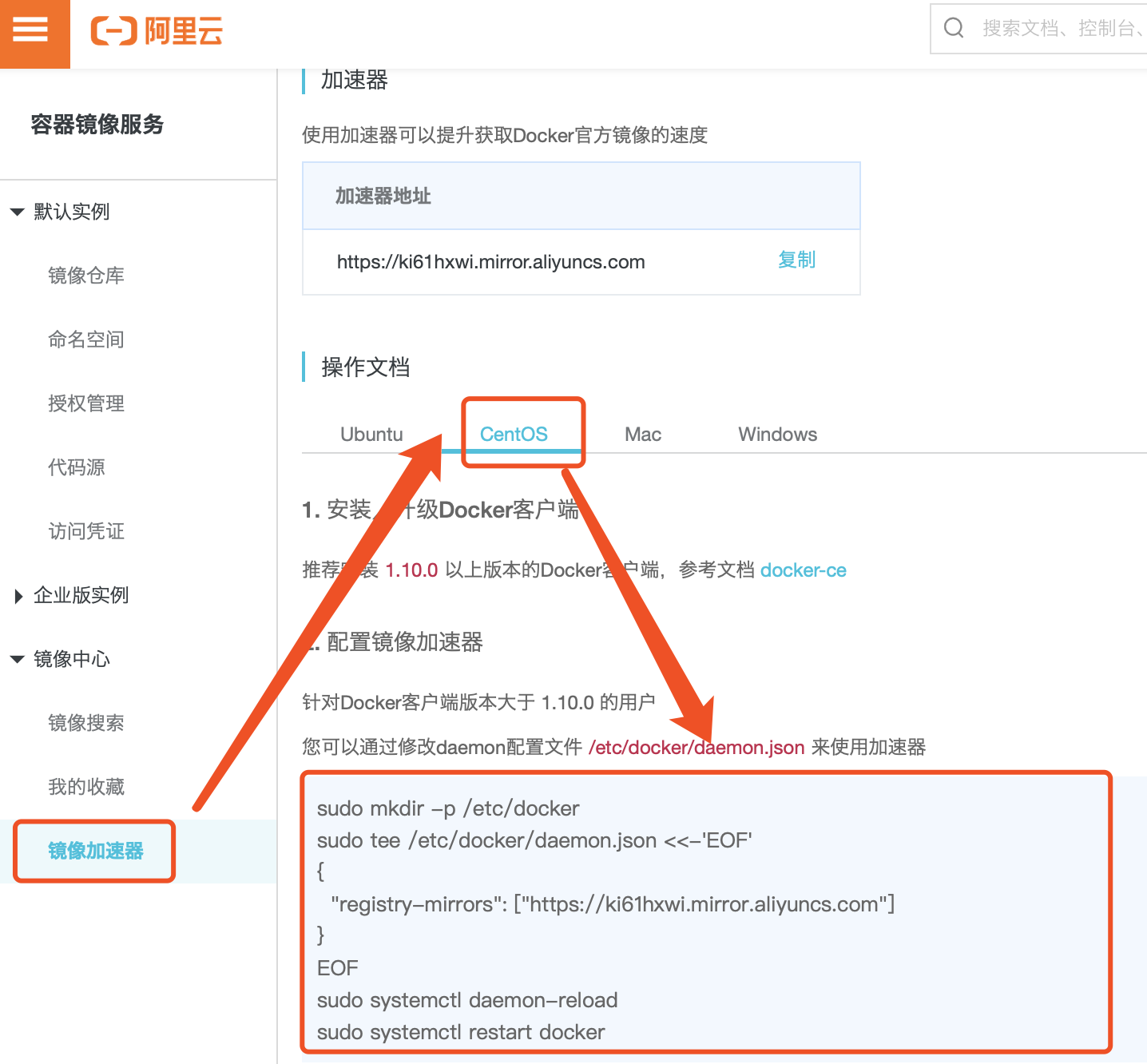
需要登录之后才可以看到加速的后台地址,每个用户的加速地址是不同的
复制相关的加速脚本,在centos中运行即可完成加速
sudo mkdir -p /etc/docker
sudo tee /etc/docker/daemon.json <<-'EOF'
{
"registry-mirrors": ["https://ki61hxwi.mirror.aliyuncs.com"]
}
EOF
sudo systemctl daemon-reload
sudo systemctl restart docker
写在最后
相关文章会首发公众号,可以关注公号albk,关注后可以获取大量学习视频
期望热爱技术的你一起来交流,获取最新资料和学习资源,可以关注公众号albk, 个人博客 !